Uw beheerder geeft u een webadres waarmee u Qlik Sense Enterprise kunt starten. Door Qlik Sense te openen, komt u in de hub. In de hub vindt u alle apps waarvoor u toegangsrechten hebt en die u dus kunt gebruiken. Als de hub is uitgeschakeld door de beheerder, komt u in het app-overzicht wanneer Qlik Sense wordt gestart.
Qlik Sense Enterprise-hub
U kunt hier uw eigen apps vinden onder Werk, naast apps die zijn gepubliceerd, onderverdeeld in streams.
U kunt uw eigen app vanuit de hub publiceren naar een stream waartoe u publicatietoegang hebt. U kunt uw gepubliceerde apps ook tussen streams verplaatsen via de hub. Apps kunnen ook vanuit de Qlik Management Console worden gepubliceerd.
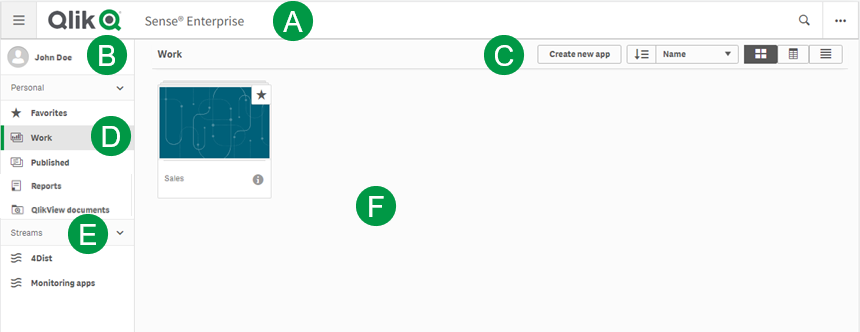
A: Werkbalk
De werkbalk bevat het algemene menu en andere nuttige opdrachten.
| UI-item | Beschrijving |
|---|---|
|
|
Het navigatiemenu in- en uitschakelen. |
|
|
U kunt zoeken om gemakkelijk een specifieke app te vinden. |
|
|
Algemeen menu met opties Dev Hub, Help en Info. U kunt op klikken op de koppeling Clientverificatie om Qlik Sense Desktop te kunnen gebruiken. |
Zie Dev-Hub (alleen in het Engels) voor meer informatie over Dev-Hub.
Zie Qlik Sense Desktop starten voor meer informatie over het starten van Qlik Sense Desktop.
B: Aanmeldingsgegevens
| UI-item | Beschrijving |
|---|---|
|
|
Uw aanmeldgegevens worden weergegeven wanneer u bent aangemeld. Afhankelijk van hoe het Qlik Sense-systeem is ingesteld, moet u zich mogelijk aanmelden door op de knop Aanmelden te klikken. Wanneer u bent aangemeld, kunt u op y klikken, en vervolgens in het pop-upmenu op y klikken om het dialoogvenster Profiel met de volgende informatie te openen: |
| Afmelden | Klik op |
C: Werkruimte
| UI-item | Beschrijving |
|---|---|
| Nieuwe app maken |
Een nieuwe app maken. Deze knop is alleen beschikbaar als u gemachtigd bent om apps te maken. Zie Een app maken voor meer informatie over het maken van een app. |
|
|
U kunt de apps sorteren op:
Aflopend en oplopend sorteren is mogelijk. |
|
|
Schakel tussen rasterweergave, tabelweergave en lijstweergave van de hub, afhankelijk van aan welk soort overzicht u de voorkeur geeft. |
D: Persoonlijk
Persoonlijk met al uw eigen apps onder Werk.
Gepubliceerd bevat koppelingen naar uw apps in de gepubliceerde streams.
Favorieten toont al uw favoriete apps. Deze ruimte verschijnt alleen nadat u minimaal één app als favoriet hebt gemarkeerd en vervolgens de pagina vernieuwt. Als u een app als favoriet wilt markeren, ga dan met de muis op de app staan en klik op Toevoegen aan Favorieten.
De bestanden worden gedeeld vanuit QlikView onder QlikView-documenten. Wanneer u een document opent, wordt de bijbehorende URL geopend in een nieuw browservenster. De documenten kunnen niet worden gevonden met de zoekfunctie van Qlik Sense. Mogelijk moet u uw browservenster vernieuwen om recent gedeelde documenten te kunnen bekijken.
Voor meer informatie over QlikView-documenten, zie: QlikView-documenten in Qlik Sense
De rapporten die zijn gedistribueerd vanuit Qlik NPrinting onder Rapporten. Wanneer u een rapport opent, wordt dit geopend in een nieuw browservenster of in de vereiste software, afhankelijk van de bestandsindeling. De rapporten kunnen niet worden gevonden met de zoekfunctie van Qlik Sense. Mogelijk moet u uw browservenster vernieuwen om recent gedistribueerde bestanden te kunnen bekijken.
Zie Qlik NPrinting-rapporten in Qlik Sense voor meer informatie over Qlik NPrinting-rapporten.
Publiceren wordt niet ondersteund in Qlik Sense Desktop, hetgeen betekent dat u alleen uw privé-inhoud ziet. Zie De hub in Qlik Sense Desktop voor meer informatie.
E: Streams
De gepubliceerde apps worden onverdeeld in streams. Zie Publiceren voor meer informatie.
F: Hoofdruimte
In de hoofdruimte worden al uw items weergegeven afhankelijk van uw selectie. Bijvoorbeeld uw eigen apps (onder Werk), apps die u hebt gemarkeerd als favorieten (onder Favorieten of alle apps van de geselecteerde stream.
Plaats de aanwijzer op een app en klik op om een kaart met appdetails te openen, zoals publicatiegegevens, beschrijving, locatie en eigenaar. Voeg een app toe aan Favorieten door met de muis op de app te staan en te klikken op
.
Zie Apps maken voor meer informatie over de Qlik Sense-app.
